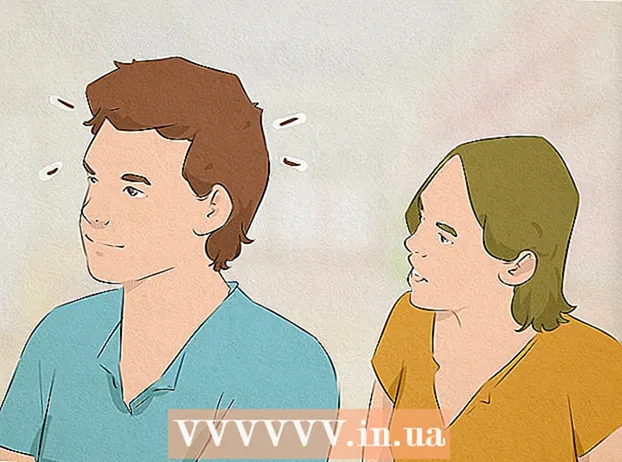Forfatter:
Clyde Lopez
Opprettelsesdato:
20 Juli 2021
Oppdater Dato:
1 Juli 2024

Innhold
- Trinn
- Metode 1 av 3: Sette inn en rad
- Metode 2 av 3: Sette inn flere rader
- Metode 3 av 3: Sette inn ikke-sammenhengende rader
Microsoft Excel er en av de mest populære regnearkredaktørene (på grunn av funksjonaliteten). En av funksjonene er muligheten til å legge til rader i tabellen. Hvis du savnet en rad når du opprettet en tabell, kan du enkelt fikse den ved å sette inn en eller flere rader.
Trinn
Metode 1 av 3: Sette inn en rad
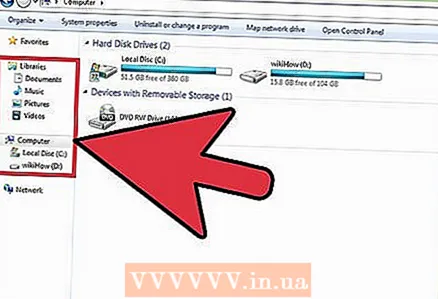 1 I Windows Utforsker finner du Excel -filen med tabellen der du vil sette inn raden.
1 I Windows Utforsker finner du Excel -filen med tabellen der du vil sette inn raden. 2 Åpne filen ved å dobbeltklikke på den. Den åpnes automatisk i Excel.
2 Åpne filen ved å dobbeltklikke på den. Den åpnes automatisk i Excel.  3 Åpne arket med nødvendig tabell. For å gjøre dette, klikk på en av kategoriene i nedre venstre hjørne av skjermen (fanene er merket "Ark1", "Ark2" og så videre eller på annen måte, hvis de har fått nytt navn).
3 Åpne arket med nødvendig tabell. For å gjøre dette, klikk på en av kategoriene i nedre venstre hjørne av skjermen (fanene er merket "Ark1", "Ark2" og så videre eller på annen måte, hvis de har fått nytt navn).  4 Velg linjen. For å gjøre dette, klikk på linjenummeret til venstre.
4 Velg linjen. For å gjøre dette, klikk på linjenummeret til venstre. - Eller velg cellen i raden over som du vil sette inn en ny rad.
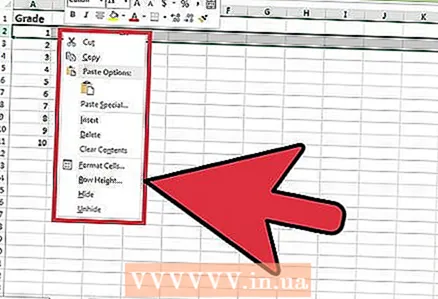 5 Høyreklikk på den markerte linjen. En hurtigmeny åpnes.
5 Høyreklikk på den markerte linjen. En hurtigmeny åpnes. 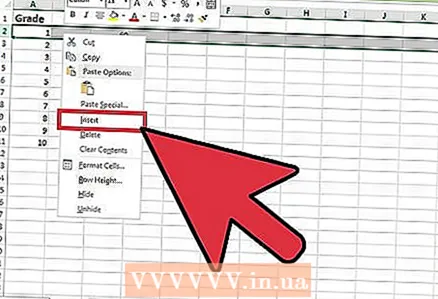 6 Klikk på Sett inn. En ny linje vil bli satt inn over den valgte linjen.
6 Klikk på Sett inn. En ny linje vil bli satt inn over den valgte linjen.
Metode 2 av 3: Sette inn flere rader
 1 I Windows Utforsker finner du Excel -filen med tabellen der du vil sette inn raden. Åpne filen ved å dobbeltklikke på den. Den åpnes automatisk i Excel.
1 I Windows Utforsker finner du Excel -filen med tabellen der du vil sette inn raden. Åpne filen ved å dobbeltklikke på den. Den åpnes automatisk i Excel.  2 Åpne arket med nødvendig tabell. For å gjøre dette, klikk på en av kategoriene i nedre venstre hjørne av skjermen (fanene er merket "Ark1", "Ark2" og så videre eller på annen måte, hvis de har fått nytt navn).
2 Åpne arket med nødvendig tabell. For å gjøre dette, klikk på en av kategoriene i nedre venstre hjørne av skjermen (fanene er merket "Ark1", "Ark2" og så videre eller på annen måte, hvis de har fått nytt navn).  3 Velg linjene under de innsatte. Antall rader som er valgt må være lik antallet rader som skal settes inn.
3 Velg linjene under de innsatte. Antall rader som er valgt må være lik antallet rader som skal settes inn. - For eksempel, hvis du vil sette inn fire nye linjer, velger du fire linjer.
 4 Høyreklikk på de valgte linjene. En hurtigmeny åpnes.
4 Høyreklikk på de valgte linjene. En hurtigmeny åpnes. 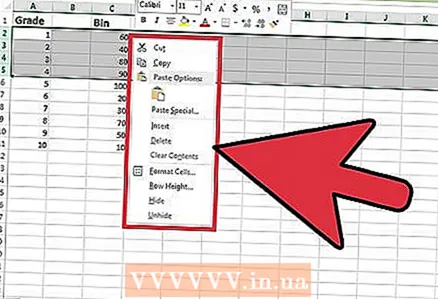 5 Klikk på Sett inn. Nye linjer (tallet er lik antallet valgte linjer) vil bli satt inn over de valgte linjene.
5 Klikk på Sett inn. Nye linjer (tallet er lik antallet valgte linjer) vil bli satt inn over de valgte linjene.
Metode 3 av 3: Sette inn ikke-sammenhengende rader
 1 I Windows Utforsker finner du Excel -filen med tabellen der du vil sette inn raden.
1 I Windows Utforsker finner du Excel -filen med tabellen der du vil sette inn raden.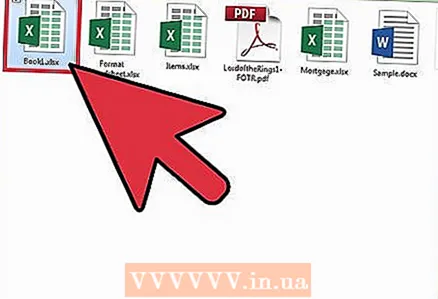 2 Åpne filen ved å dobbeltklikke på den. Den åpnes automatisk i Excel.
2 Åpne filen ved å dobbeltklikke på den. Den åpnes automatisk i Excel.  3 Åpne arket med nødvendig tabell. For å gjøre dette, klikk på en av kategoriene i nedre venstre hjørne av skjermen (fanene er merket "Ark1", "Ark2" og så videre eller på annen måte, hvis de har fått nytt navn).
3 Åpne arket med nødvendig tabell. For å gjøre dette, klikk på en av kategoriene i nedre venstre hjørne av skjermen (fanene er merket "Ark1", "Ark2" og så videre eller på annen måte, hvis de har fått nytt navn).  4 Marker linjene. For å gjøre dette, klikk på linjenumrene mens du holder nede Ctrl -tasten.
4 Marker linjene. For å gjøre dette, klikk på linjenumrene mens du holder nede Ctrl -tasten. 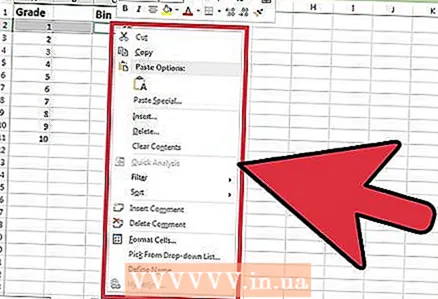 5 Høyreklikk på de valgte linjene. En hurtigmeny åpnes.
5 Høyreklikk på de valgte linjene. En hurtigmeny åpnes.  6 Klikk på Sett inn. Nye linjer (tallet er lik antallet valgte linjer) vil bli satt inn over de valgte linjene.
6 Klikk på Sett inn. Nye linjer (tallet er lik antallet valgte linjer) vil bli satt inn over de valgte linjene.